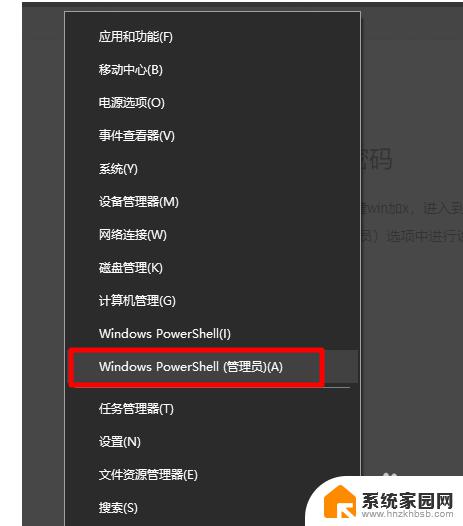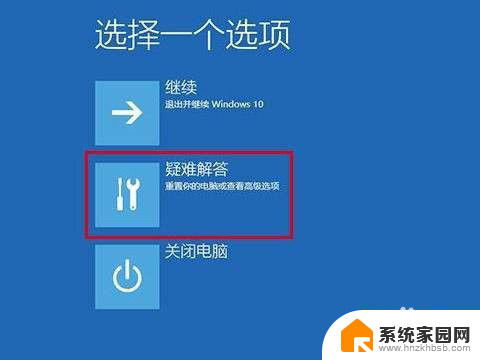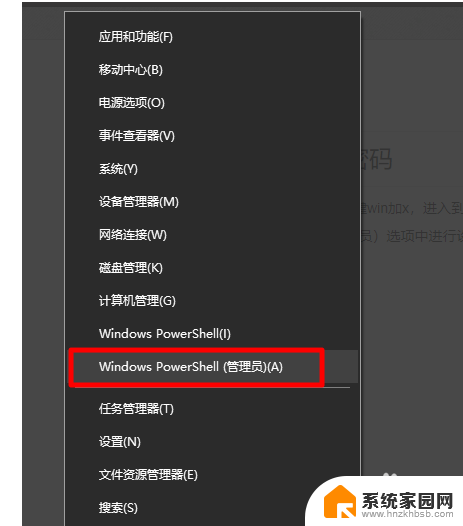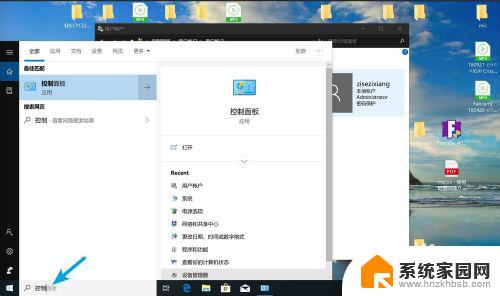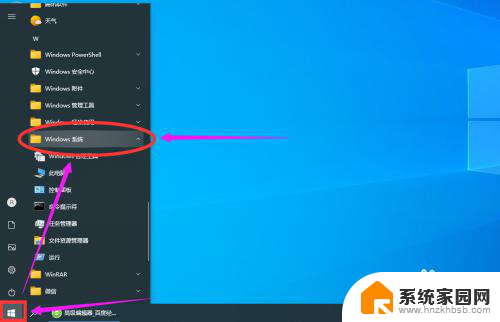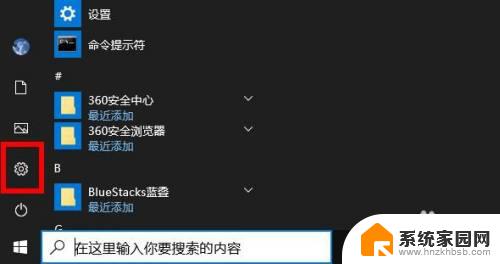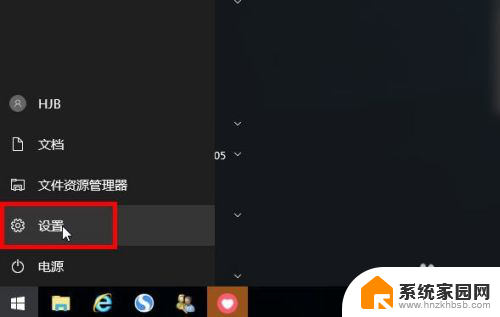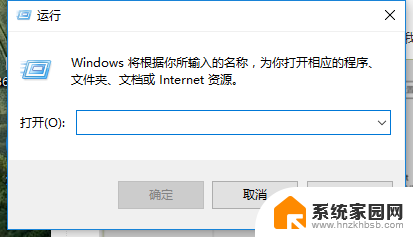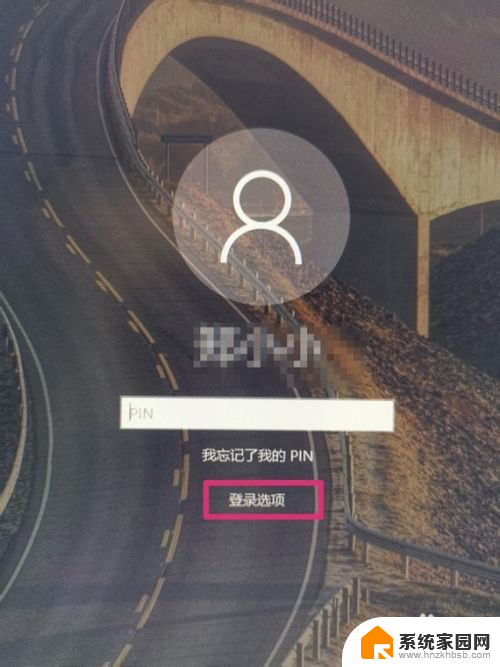忘记win10管理员账号密码 Win10管理员密码忘记找回途径
忘记win10管理员账号密码,在我们使用Windows 10操作系统时,有时候会遇到忘记管理员账号密码的情况,这种情况下,我们可能会感到困惑和无助,不知道该如何重获对计算机的控制权。幸运的是我们并不必因此陷入绝望。事实上有几种方法可以帮助我们找回忘记的Win10管理员密码,让我们能够重新访问我们的电脑。下面将介绍一些可行的途径,使我们能够在遗忘密码的情况下重新获取对Windows 10管理员账号的访问权限。
具体步骤:
1.首先在左下角右击开始菜单,选择Windows powershell(管理员)或者命令提示符(管理员)
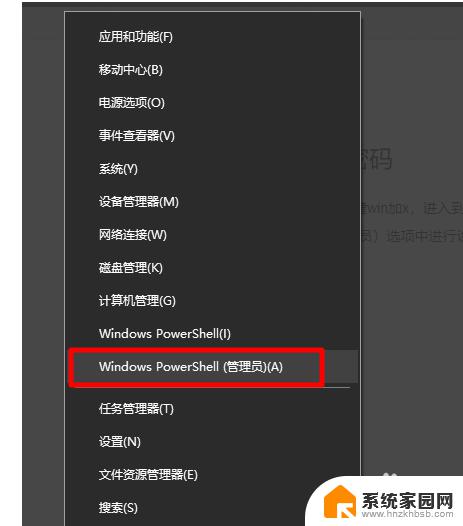
2.在命令提示符中输入“net user”,回车,查看系统中存在的账户
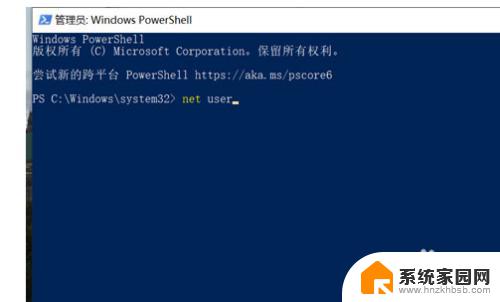
3.然后在此对话框内继续使用键盘进行输入“net user administrator*”,回车(如果你显示的第一个第一个账户。左侧显示的账户名字不是administrator,则将administrator修改成显示名字)
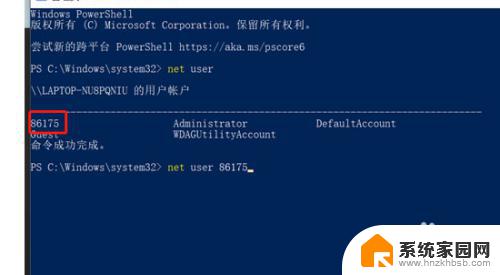
4.等待此对话框内弹出“password(密码)”字样。
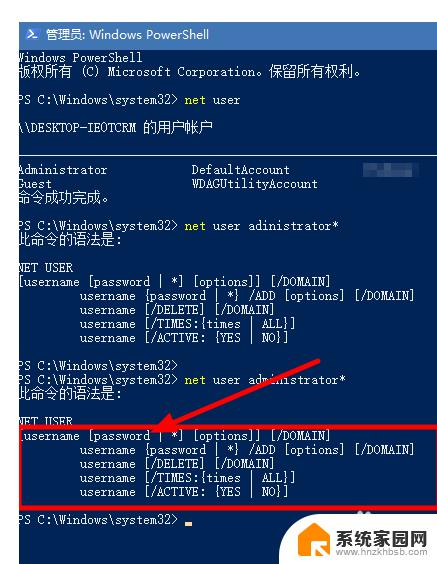
5.接着在此对话框内输入要进行新的密码,切记在此处要进行输入两次新的密码。输入完毕之后,单击键盘上的“enter”键,就完成了。
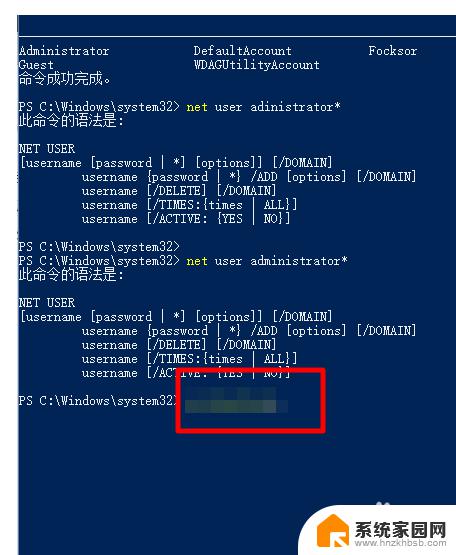
以上是关于忘记win10管理员账号密码的所有内容,如果您遇到相同的问题,可以参考本文中介绍的步骤来进行修复,希望这些步骤能对您有所帮助。